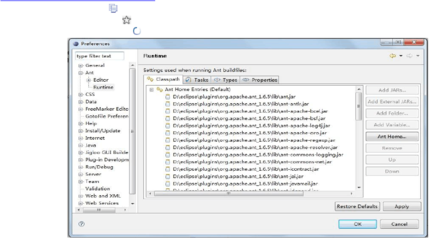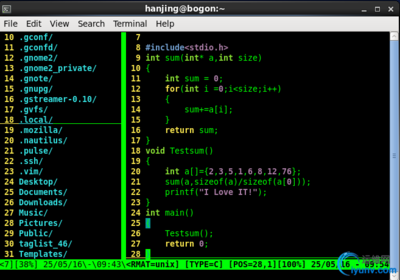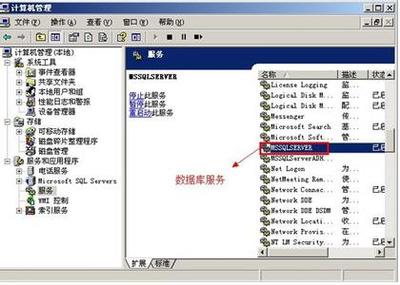在PHP网站开发中,最基本的PHP环境搭建涉及PHP、Apache/IIS、Mysql,对于数据库的管理,除了Mysql数据库自身提供了命令行工具方便开发人员管理数据库外,基于PHP开发的phpmyadmin也是一个非常好用的Mysql数据库管理程序,在xampp等PHP环境配置安装程序中,phpmyadmin也是一个必备的PHP程序。今天和大家分享如何安装、配置phpmyadmin。
phpmyadmin安装配置准备工作
首先当然是下载phpmyadmin的安装包,提供两个phpmyadmin的下载地址:phpmyadmin下载地址1,phpmyadmin下载地址2,地址1罗列了phpmyadmin2.x和phpmyadmin3.x,地址2只是最新的phpmyadmin版本。
我下载的是phpmyadmin3.3,在进行phpmyadmin3安装时需要的PHP环境至少为PHP5.2,Mysql5以上的版本。如何进行PHP环境配置?
phpmyadmin安装教程:如何安装phpmyadmin
首先解压phpMyAdmin-3.3.3-rc1-all-languages.zip,然后重命名为phpmyadmin3,将其复制到php程序运行目录,我复制到D:PHPWEB目录下。
在完成phpmyadmin3的这步安装步骤后,请确保你的IIS或者Apache服务器已开启,以及Mysql服务是否已开启,你可以在CMD模式下输入netstartmysql开启Mysql数据库服务,同时请确保PHP已启用了Mysql的扩展库。只要有一项没有开启,即可能导致phpmyadmin3打不开,访问出错。
至此phpmyadmin3的安装工作就算完成了,接下去就要进行phpmyadmin的配置工作。
phpmyadmin配置教程
首先在游览器中输入phpmyadmin的远程访问地址:http://localhost/phpmyadmin3,出现如下界面
phpmyadmin远程访问配置用户名密码
此界面说明:1、必须以cookies方式登录,2、必须以合法用户名和密码进行远程登录,如果没有配置phpmyadmin的用户名和密码,访问会被拒绝。那么如何对phpmyadmin设置用户名和密码呢?参照phpmyadmin2版本的配置,有两种配置方式:
1、传统的phpmyadmin配置方式,在phpmyadmin根目录index.php的同级目录下,创建config.inc.php,具体参考配置文件请参考config.sample.inc.php。
2、在phpmyadmin3版本中,有一种新的配置方式,即不需要创建config.inc.php,只要修改libraries/config.default.php配置文件的配置项即可。这是因为phpmyadmin3中默认首先加载libraries/config.default.php配置文件的内容,如果有config.inc.php,就会在config.inc.php配置文件中找到相同的变量并覆盖,所以如果没有特别的设定,你不需要再去创建一个config.inc.php,只要在libraries/config.default.php进行相关的配置即可。
设置用户名和密码工作如下
1 | <? |
首先设定登录方式为cookie,然后设置用户名和密码,默认用户名为root,密码为空,你需要根据Mysql数据库配置的用户名和密码进行设定,我设置都为root。
配置好phpmyadmin后,再输入用户名和密码即可登录phpmyadmin进行Mysql数据库的管理,如图:
phpmyadmin管理界面
至此,phpmyadmin3的配置工作基本上就算完成了。
phpmyadmin的链接表的额外特性尚未激活问题如何解决?
回到上图我们看到尽管phpmyadmin配置完成可以使用了,但是底部仍然提示有部分配置工作没有完成,其中一条提示:链接表的额外特性尚未激活,那么如何解决呢?
首先,点击导入链接,上传scripts/create_tables.sql并执行,创建phpmyadmin数据库。
其次,在phpmyadmin配置文件config.default.php中找到
1 | <? |
在phpmyadmin配置文件中默认这些变量都是空的,你只需要根据注释对变量进行赋值即可。
完成上述配置操作后,关闭游览器,重新登录即可。
phpmyadmin配置文件现在需要一个短语密码如何解决?
在phpmyadmin配置文件config.default.php中找到
1 | <? |
此处我赋值为leapsoul.cn,这个密码用于Cookies的加密。
phpmyadmin登录方式说明
在phpmyadmin3中,总共有四种登录方式
config:直接输入phpmyadmin远程登录地址即可,只要在配置文件中设置用户名密码即可。
http:弹出对话框,输入用户名和密码后进入
signon:类似于页面跳转的登录方式,同时需要设定$cfg['Servers'][$i]['SignonURL'],当你输入phpmyadmin的远程登录地址后会自动跳转到signonURL设定的网址。
cookie:也就是phpmyadmin配置时候的登录方式。
至此整个phpmyadmin3的安装和配置工作就算完成了,你可以体验phpmyadmin新版本的新功能了。
----------------------------------------------------------
phpMyAdmin配置
phpMyAdmin默认下载后,需要进行安装配置后,才可以正常使用。安装配置phpMyAdmin软件,只要把握几个要点,进行起来就很简单了。下面,就是我常用的配置方法。
前提条件:
网站根目录:D:wwwhost
PHP根目录:D:wwwphp
MySQL根目录:D:wwwmysql
phpMyAdmin根目录:D:wwwhostphpmyadmin
1. 下载 phpMyAdmin 压缩包,并解压到“D:wwwhostphpmyadmin”目录下
2.从“D:wwwhostphpmyadminlibraries”下拷贝一份“config.default.php”到“D:wwwhostphpmyadmin”下,重命名为“config.inc.php”
3. 打开编辑该PHP文件,配置一下里面的参数:
$cfg['PmaAbsoluteUri'] = ''; 改为 $cfg['PmaAbsoluteUri'] ='http://localhost/phpmyadmin/';
说明:定义PHPMYADMIN位置,本地测试填写:localhost;服务器测试填写:ip or domain
$cfg['Servers'][$i]['host'] = ''; 改为 $cfg['Servers'][$i]['host']= 'localhost';
(说明:默认无需修改)
$cfg['Servers'][$i]['user'] = ''; 改为 $cfg['Servers'][$i]['user']= 'root';
说明:默认网站数据库用户名
$cfg['Servers'][$i]['password'] =''; 改为 $cfg['Servers'][$i]['password'] = '';
说明:默认网站数据库密码
$cfg['DefaultLang'] = ''; 改为 $cfg['DefaultLang'] ='zh-gb2312';
说明:默认操作界面为英文
$cfg['blowfish_secret'] = ''; 改为 $cfg['blowfish_secret'] ='cookie';
说明:本地无需设置,网络需设成cookie
$cfg['Servers'][$i]['auth_type'] ='config'; 改为 $cfg['Servers'][$i]['auth_type'] = 'cookie';
说明:网络须启用cookie来防止恶意注入
$cfg['blowfish_secret'] = ''; 改为 $cfg['blowfish_secret'] ='cookie';
-------------------------------------------------------
由于目前phpMyAdmin的最新版本已经更新到了3.3.1,网上流传的很多配置方法都是以前老版本的,已经不太适应新版本的配置要求;于是pharmar顺便也把phpMyAdmin3.3.1的配置步骤也列在下面;为了切换及调试PHP方便,我采用的是windows系统,本地调试。
1、先下载phpMyAdmin安装包:
到国外官方网站http://www.phpmyadmin.net/上,点击导航栏上的“DOWNLOADS”链接进入下载页面,选择“all-languages.zip”版本下载到本地,解压;把解压缩文件放到系统指定的虚拟根目录下的phpmyadmin文件夹里(可自定义文件夹名),如pharmar的本地存放位置是D:ProgramFilesApachehtdocsPhpadmin里。
2、找到phpmyadmin文件夹里的config.sample.inc.php文件,重命名为config.inc.php文件。用支持UTF-8编码的写字板打开进行编辑。
3、查找 $cfg['Servers'][$i]['host'] ='localhost';(通常用默认,也有例外,可以不用修改)
5、查找 $cfg['Servers'][$i]['auth_type'] = 'cookie';
在自己的机子里调试用config;如果在网络上的空间用cookie,这里我们既然在前面已经添加了网址,就修改成cookie。
我个人建议:无论是本地还是网络上,都建议设置成cookie,安全第一。
同时,当auth_type这个值设置为cookie后,还有一个地方需要作出相应的修改:
$cfg['blowfish_secret'] = '';
改成:$cfg['blowfish_secret'] = '123456';
这里的'123456'自己随便定义,不超过46个字符。如果这个地方留空,将会出现上文提到的第2个错误:“配置文件现在需要绝密的短语密码(blowfish_secret)”。
6、查找 $cfg['Servers'][$i]['user'] = 'root'; // MySQLuser(用户名,自己机里用root;在网上一般为你的ftp用户名,虚拟主机提供商会告诉你的;一般不要修改)
7、查找 $cfg['Servers'][$i]['password'] = '123456'; // MySQL password(123456修改成连接你的MYSQL数据库的用户密码)
到这里,phpMyAdmin就已经配置完成OK;你可以打开http://localhost/phpmyadmin/访问方便快捷的图形化管理软件phpMyAdmin了。关于本文没有提到的配置文件里的其他选项,大家可以不用关心了也不必修改。关于具体如何操作phpMyAdmin不在本文讨论的范围内,不过图形化界面,是通俗易懂,稍微看看就会用了(参考)。
下面谈谈,pharmar在安装配置phpMyAdmin的过程中所遇到的几个问题。
第一个问题:“无法载入mcrypt扩展,请检查PHP配置”。
1、没有正确安装Mysql数据库,在系统服务中Mysql相关的服务没有启动。
2、在系统的 system32(C:windowssystem32) 目录下缺少libmcrypt.dll文件,解决方法是找到php目录下的libmcrypt.dll,并将libmcrypt.dll复制到C:windowssystem32目录中,然后重新启动Web服务。
3、在PHP目录下的php.ini文件中,没有将“;extension=php_mcrypt.dll”中的前面一个“;”去掉,所以不能使用相应功能,解决方法是打开php.ini文件,找到;extension=php_mcrypt.dll改成extension=php_mcrypt.dll//去掉前面的;使之生效
4、Mysql目录没有读取权限,正确的目录权限如下:
administrator 完全控制
system 完全控制
user 读取加运行
其他的用户权限全部删除(也可保留,但安全性不高,建议删除),然后重启MYsql服务和Web服务(建议修改此项后重启一下服务器)。
5、以上方法都不行的话,再用这个方法:桌面>我的电脑>右键属性>高级>环境变量>系统变量>新建
名:phpdir
值:D:Program FilesPhp(你的PHP在什么目录就是什么)
(参考来源:地址)
第二个问题:“无法载入 mysql 扩展,请检查 PHP 配置”
把 PHP 目录下的 libmySQL.dll 复制到:c:windowssystem32 下,然后重启APACHE。
第三个问题:“#2003-服务器没有响应”。
遇到这个问题多半是MYSQL数据库没有启动,建议直接在在:控制面板-管理工具-服务里面把MYSQL启动。关于是否启动,你可以在任务管理器里查看是否有“mysqld-nt.exe”这样的进程,如有有,则说明mysql已经启动。
还有一个重要原因就是安装的时候端口不是默认3306,比如我就是,在安装过程中,由于有程序占用了3306,我就改成了3307因此无论如何都显示:“#2003-服务器没有响应”。最后终于找到原因。只要在加一条即可:
$cfg['Servers'][$i]['port'] = '3307';
第四个问题:“没有发现PHP的扩展设置mbstring”。
修改 C:WINDOWS 下的 PHP.INI 文件,找到 ;extension=php_mbstring.dll 把;去掉,保存PHP.INI,重新启动Apache即可。
这些问题,不碰到便罢了。但是对于新手来说,第一次碰到的话,自己查找解决方案的话一般都是到处查找,网上一大堆的方法都不适用的情况下,自己会感觉到多么的无奈了。一定要看官方的说明文档,虽然是英文的,但是还是很有用的。
-----------------------------------------------------------------------------------------
简单的说,phpmyadmin就是一种mysql的管理工具,安装该工具后,即可以通过web形式直接管理mysql数据,而不需要通过执行系统命令来管理,非常适合对数据库操作命令不熟悉的数据库管理者,下面我就说下怎么安装该工具:
1.先到网上下载phpmyadmin,再解压到可以访问的web目录下(如果是虚拟空间,可以解压后通过ftp等上传到web目录下),当然您可以修改解压后该文件的名称。
2.配置config文件
打开libraries下的config.default.php文件,依次找到下面各项,按照说明配置即可:
A.访问网址
$cfg['PmaAbsoluteUri'] = '';这里填写phpmyadmin的访问网址
B.mysql主机信息
$cfg['Servers'][$i]['host'] = 'localhost'; // MySQL hostname or IPaddress
填写localhost或mysql所在服务器的ip地址,如果mysql和该phpmyadmin在同一服务器,则按默认localhost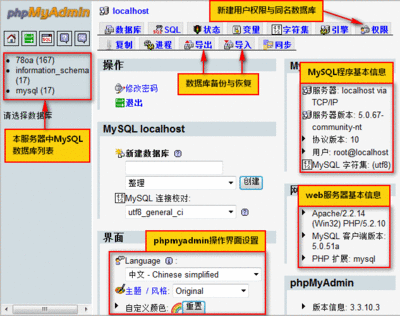
$cfg['Servers'][$i]['port'] = ''; // MySQL port - leave blank fordefault port
mysql端口,如果是默认3306,保留为空即可
C.mysql用户名和密码
$cfg['Servers'][$i]['user'] = 'root'; // MySQL user访问phpmyadmin使用的mysql用户名
fg['Servers'][$i]['password'] = ''; // MySQL password (onlyneeded对应上述mysql用户名的密码
D.认证方法
$cfg['Servers'][$i]['auth_type'] = 'cookie';
在此有四种模式可供选择,cookie,http,HTTP,config
config方式即输入phpmyadmin的访问网址即可直接进入,无需输入用户名和密码,是不安全的,不推荐使用。
当该项设置为cookie,http或HTTP时,登录phpmyadmin需要数据用户名和密码进行验证,,具体如下:
PHP安装模式为Apache,可以使用http和cookie;
PHP安装模式为CGI,可以使用cookie
E.短语密码(blowfish_secret)的设置
$cfg['blowfish_secret'] = '';
如果认证方法设置为cookie,就需要设置短语密码,置于设置为什么密码,由您自己决定,但是不能留空,否则会在登录phpmyadmin时提示错误
好了,到此为止,您已经成功安装了phpmyadmin,简单吧 ,赶快登录体验下吧
------------------------------------------------------------------------
phpmyadmin 3.0安装配置方法
phpmyadminphpmyadmin
目前最新版本是phpMyAdmin-3.0.1.1-all-languages.zip,到官方下载,安装也很简单,其实不叫安装,只要把压缩包解压到一个目录,如果是IIS 的话,就设一个站点,phpmyadmin3.0配置挺郁闷,用phpMyAdmin自带的那个setup步骤配置我不会,全英文搞了半天没搞定。那就直接通过改config.ini.php来配置的
过程如下:
1.从phpMyAdmin/libraries/下拷贝config.default.php到phpMyAdmin下,并改名为config.ini.php
2.用editplus或其它编辑器打开phpMyAdmin/config.ini.php,修改:
$cfg['PmaAbsoluteUri'] ='http://127.0.0.1/phpMyAdmin';//phpMyAdmin的安装路径
$cfg['blowfish_secret'] = 'hejone';//加密密匙,可随意更改。
$cfg['Servers'][$i]['host'] = 'localhost'; //MySQL的主机名称或者IP地址
$cfg['Servers'][$i]['port'] = '3306′; // MySQL端口 -空白将用默认端口3306
$cfg['Servers'][$i]['auth_type'] = 'cookie'; // 认证方式 (config, httpor cookie based)?
$cfg['Servers'][$i]['user'] = 'root'; // MySQL用户,如 root
$cfg['Servers'][$i]['password'] = 'pswd'; // MySQL用户密码
3:保存
搞定 !
还有另一简单方法就是设好后 copy 下根目录的 config.sample.inc.php文件,改名为:config.inc.php,并用文本编辑打开,修改三个地方,一个是:
$cfg['blowfish_secret'] = '';
随便给个名就行了吧。
下来是指定系统管理员用户名和密码:
$cfg['Servers'][$i]['controluser'] = '';
$cfg['Servers'][$i]['controlpass'] = '';
这个是安装 MySQL 时指定的,照填写就o了。
打开站点,就可以管理你的 MySQL 了!
-------------------------------------------------------------------
 爱华网
爱华网